皆様、こんにちは!
ちょうど今月Dynamics 365 Business Central 2020 Wave2のプレビュー版が公開される時期ですので、Business Centralのバージョン番号について、簡単に説明したいと思います。
まずは確認方法から説明しましょう。
1.Business Centralから確認します。
システムにログインして、右上の「?->Help & Support」をクリックします。
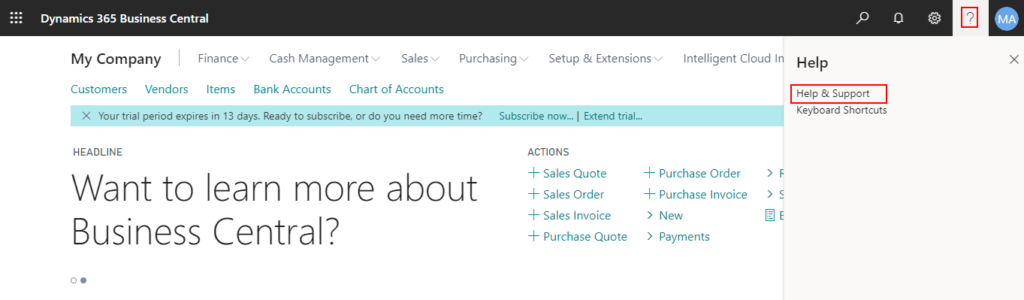
下の「Troubleshooting」のグループでバージョン番号を確定することができます。
例:Version: W1 16.4 (Platform 16.0.14648.15997 + Application 16.4.14693.15090)
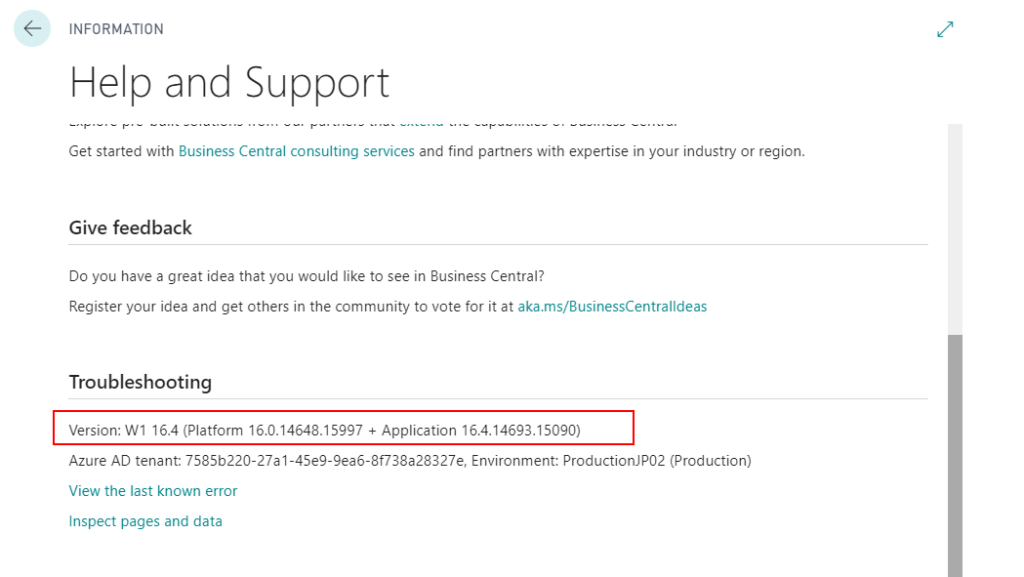
2.Business Central Admin Centerから確認します。
同期の遅延などのため、Business Central Admin Centerから確認したバージョン番号はシステム内のと異なる場合があります。このとき、システム内のが優先されます。
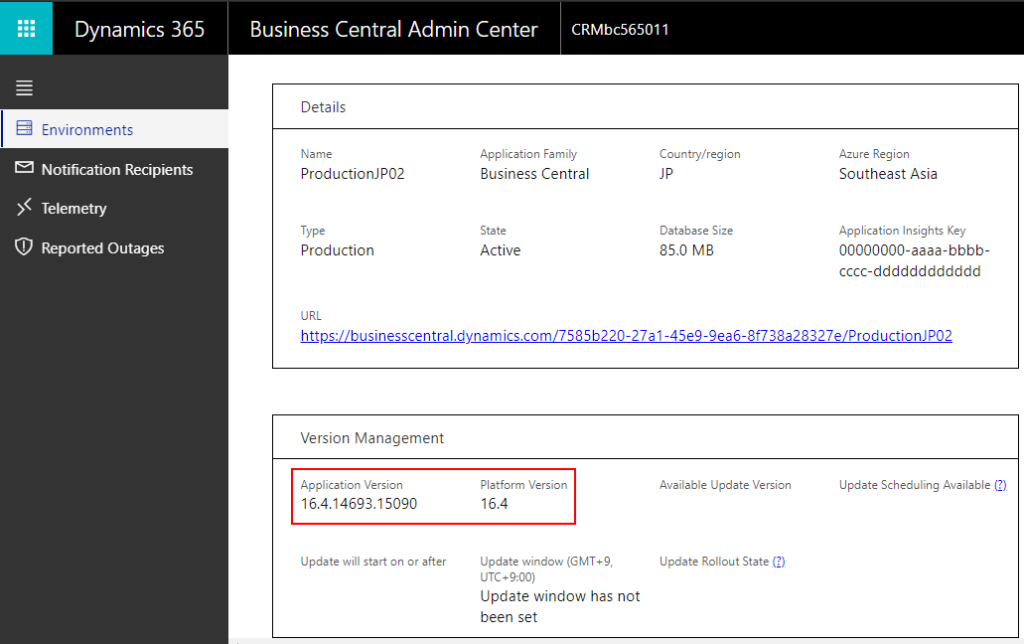
この前Business Centralの言語パックを説明した際に、Business Centralはプラットフォーム(client and server components)とアプリケーション(Application)を分けられていることが分かったと思います。バージョンも同様に二つ分けられています。
Dynamics 365 Business Centralの言語パックについて(Language Pack)
Business Centralのバージョン番号の付け方:
例1:Version: W1 16.4 (Platform 16.0.14648.15997 + Application 16.4.14693.15090)
例2:Version: US Business Central 16.4 (Platform 16.0.14648.15997 + Application 16.4.14693.15090)
Version: Country <Major>.<Minor> (Platform <Major>.<Minor>.<Build>.<Revision> + Application <Major>.<Minor>.<Build>.<Revision>)
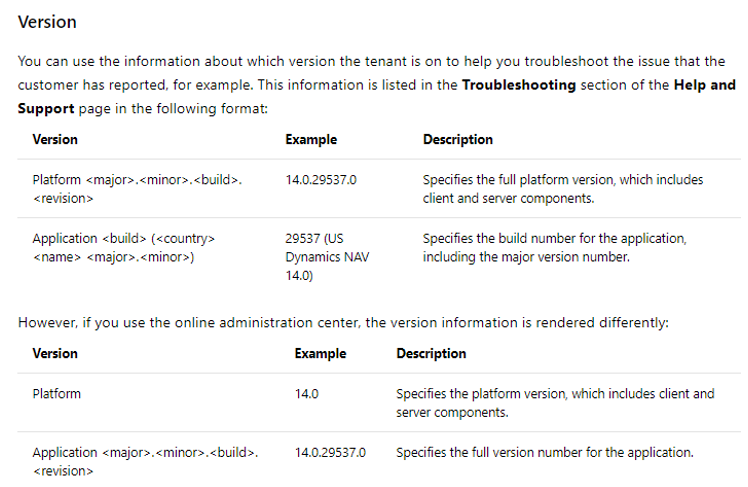
<Build>番号と<Revision>番号は随時更新されています。<Minor>番号は月に一回のマイナーアップデートによって更新されます。<Major>番号は年に二回のメジャーアップデートによって更新されます(4月&10月)。
Business Centralのアップデートポリシーは下記をご参考ください。
https://docs.microsoft.com/en-us/dynamics365/business-central/dev-itpro/terms/lifecycle-policy-on-premises#on-premises-software-update-policies
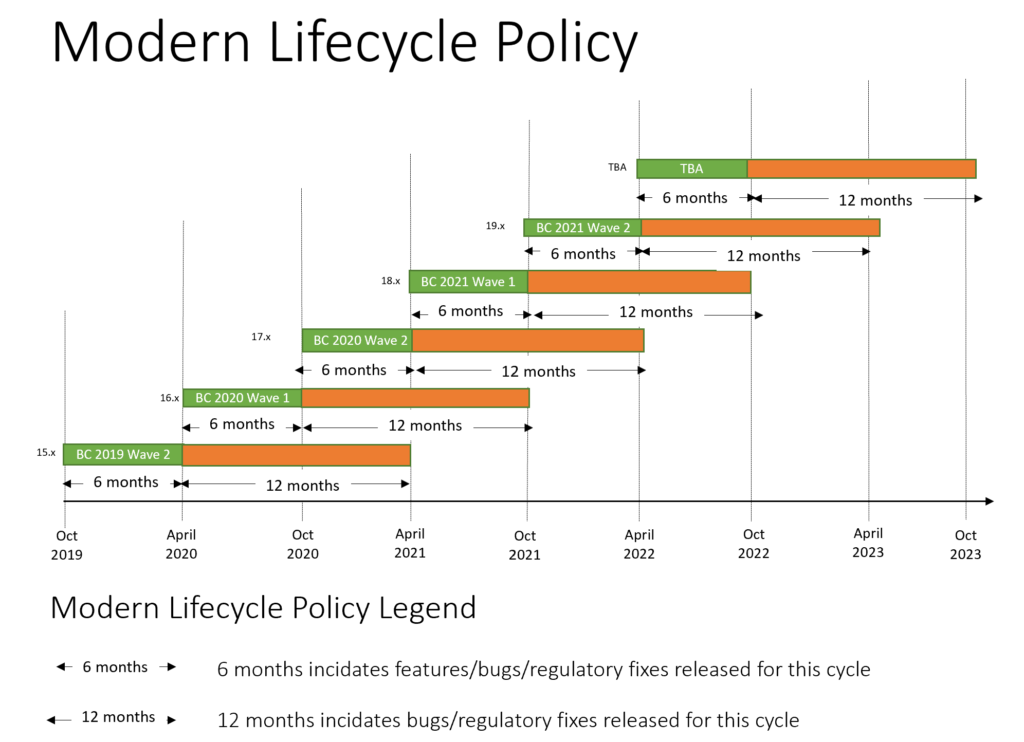
追記:
もし開発中でTenant情報又は環境情報などを取りたい場合、下記の二つのCodeunitをご参照ください。
codeunit 457 “Environment Information”
codeunit 417 “Tenant Information”
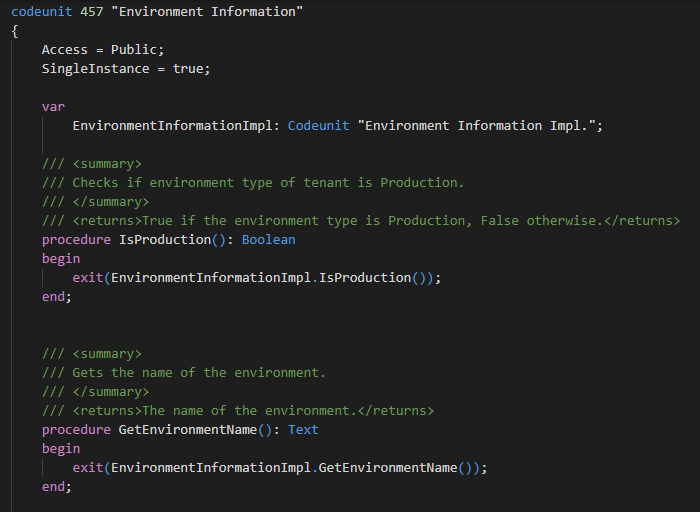
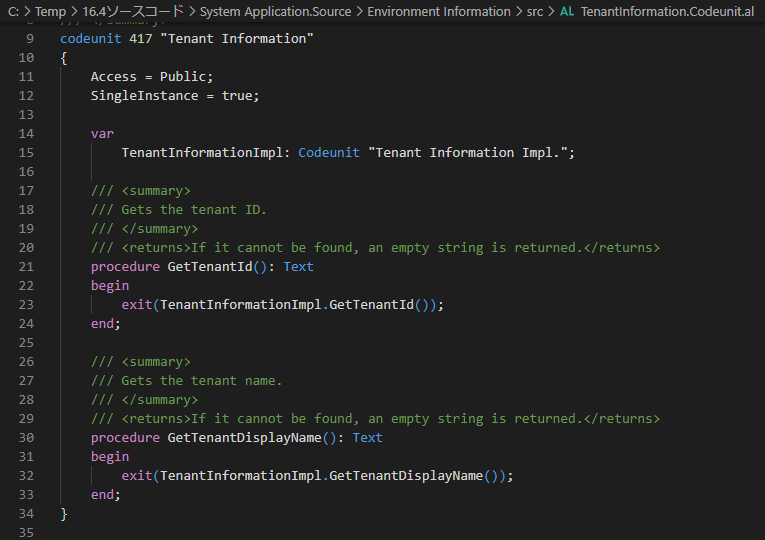
以上

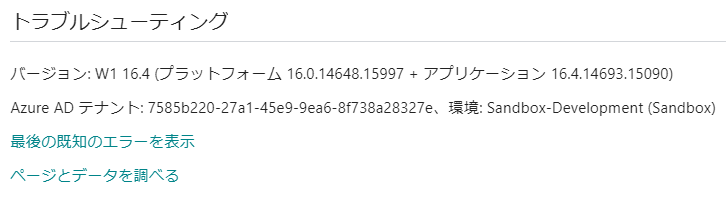
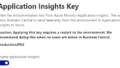
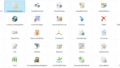
コメント